Мицрософт ОнеНоте МКС за Виндовс 8 Метро
Ако користите Виндовс 8 Цонсумер Превиев,можда желите да испробате ОнеНоте МКС (Метро Екпериенце). Ово је прва Оффице апликација која је у метро стилу за екран осетљив на додир. Тренутно га можете добити из Виндовс Сторе-а бесплатно.
Покрените почетни екран Виндовс 8 и изаберите Мицрософт Сторе.

Следеће дођите до Продуктивност и кликните на њу - не Куицк Ноте ако је видите.
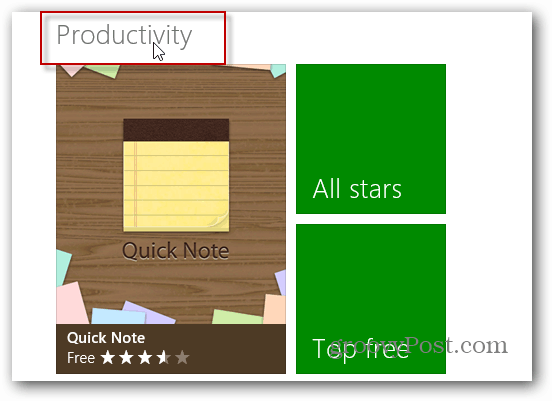
Запамтите, док се не објави коначна верзија система Виндовс 8, све апликације у продавници су бесплатне. Кликните на ОнеНоте МКС.
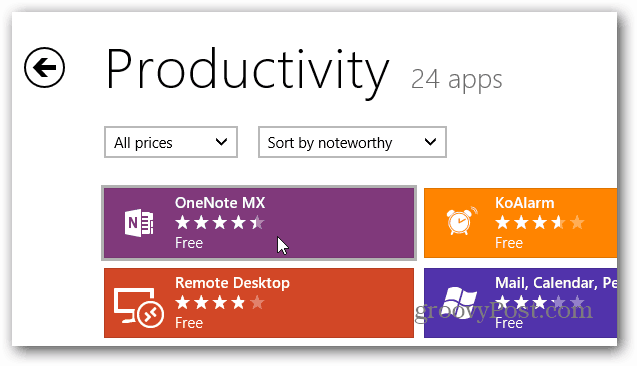
Затим кликните на Инсталирај.
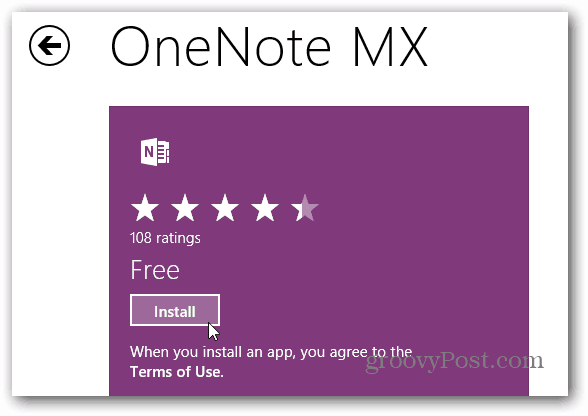
Након преузимања, на почетном екрану ће се појавити плочица ОнеНоте МКС. Морат ћете се помицати скроз преко десне стране да бисте је пронашли и премјестили је гдје желите.
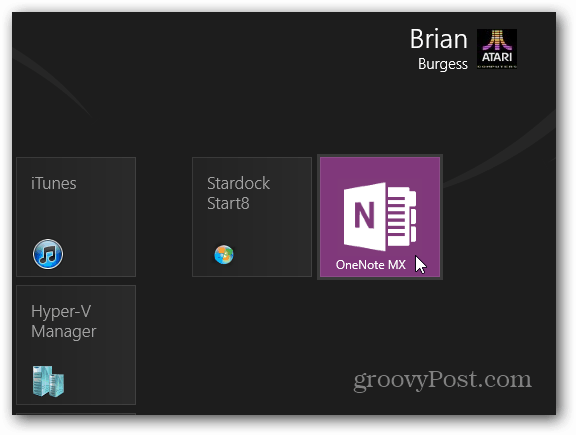
Ако сте нови у ОнеНоте-у и посебно ОнеНоте МКС-у, то вам приказује страницу са упутствима на којој можете научити како да користите ОнеНоте и да се крећете по њему.
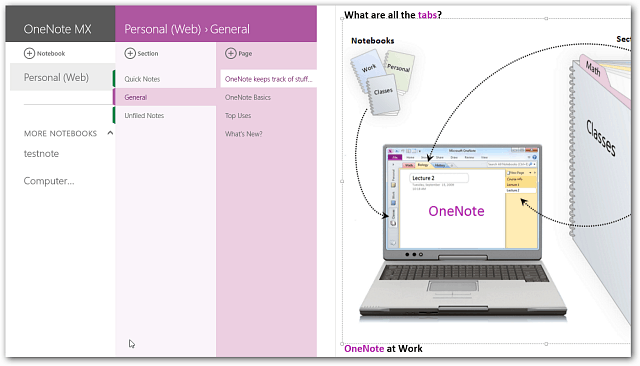
Ако већ имате сачуване документе ОнеНотеваш рачун, преузеће их ОнеНоте МКС. Моћи ћете да синхронизујете белешке између ОнеНоте-а за десктоп рачунаре, Андроид, иОС уређаје и СкиДриве са ОнеНоте МКС-ом.
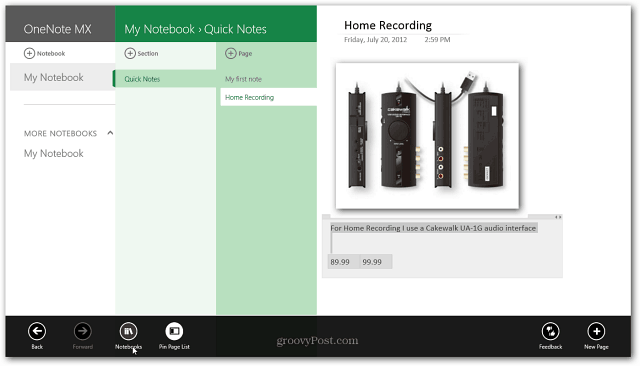
Има једноставан за употребу љубичасти радијални мени. Ово је оно што користите за навигацију кроз ОнеНоте документ и за промену боје, величине, додавања мултимедије ... итд.
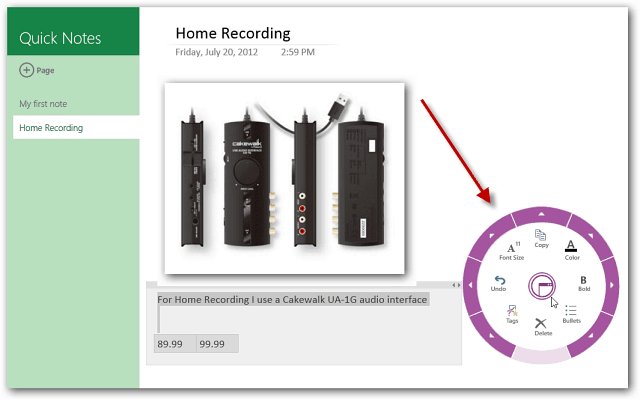
Ево ближег погледа на радијални мени. Лако је коришћење ОнеНоте-а као „тоуцх апликације“.

ОнеНоте МКС је замишљен да се користи са екраном осетљивим на додир пошто је у метро стилу. Испробао сам га на Делл Дуо-у са могућношћу додирног екрана и био је флуидан и једноставан за употребу.
Користио сам је и оловком за руком написане белешке и делује добро, али баш као и диктат гласа, понекад чита ваше писмо погрешно.
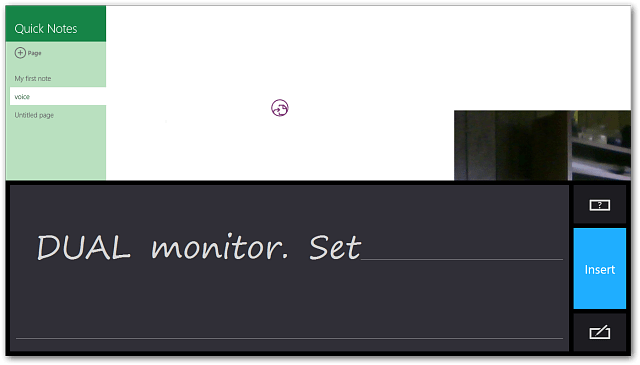
Ако немате омогућен екран осетљив на додиррачунар, можете бар преузети ОнеНоте МКС да видите шта може да понуди када се појави Сурфаце Таблет. Ако га користите на радној површини или лаптопу, искуство ће бити неугодно као и већина других Метро апликација.
![Платно за Мицрософт ОнеНоте [гроовиРевиев]](/images/office/canvas-for-microsoft-onenote-groovyreview.png)


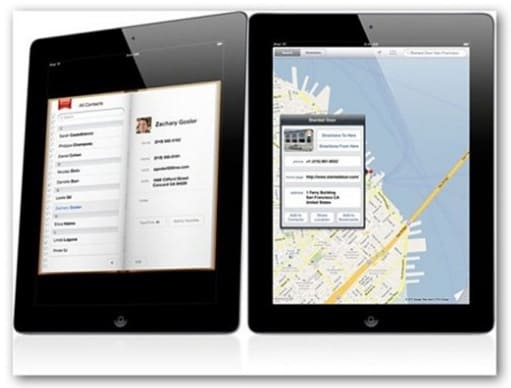






Оставите коментар